FIND函数在一个文本字符串中查找另一个文本字符串,区分大小写。
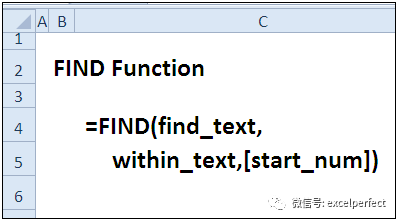
什么情况下使用FIND函数?
FIND函数可以查找字符串中的文本,区分大小写。例如:
找到在字符串中文本的开始位置
从列表中查找精确匹配的值
查找地址中街道名
FIND函数的语法
FIND函数的语法如下:
FIND(find_text,within_text,[start_num])
find_text是要查找的文本
within_text是被搜索的字符串
如果忽略start_num,那么从第一个字符开始搜索
FIND函数陷阱
FIND函数返回第一个相匹配的字符串的位置,区分大小写。对于不区分大小写的搜索,使用SEARCH函数。
在find_text字符串中不能使用通配符。对于通配符,使用SEARCH函数。
示例1: 在文本字符串中查找文本
要查找文本字符串中的特定文本,可以使用FIND函数。该函数区分大小写,因此在下图中,忽略前两个“i”字符,因为它们是小写。
=FIND(B5,B2)
如果没有找到文本,可以在IFERROR函数中嵌套FIND函数 (Excel 2003及更早版本使用IF和ISERROR),以处理错误。
=IFERROR(FIND(B5,B2),”Not Found”)
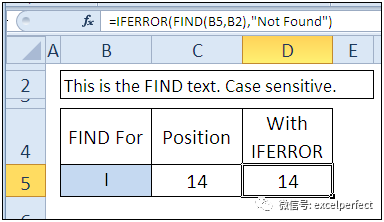
示例2: 从列表中找到精确匹配的值
因为FIND函数区分大小写,所以可以使用该函数在字符串中查找精确匹配的字符串。在本例中,列E列出了有效的代码。使用FIND函数,识别列B中的ID号是否包含其中一个有效代码字符串。
公式必须以数组形式输入,即按Ctrl+Shift+Enter组合键。
=IF(OR(ISNUMBER(FIND($E$2:$E$4,B2))),”Yes”,”No”)
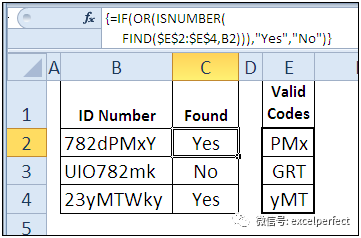
示例3: 查找地址中街道名
在本例中,列B中的大多数地址以街道号开头。在列C中使用公式检查第一个字符中的数字。如果是数字,那么FIND函数找到第一个空字符,接着MID函数返回空字符后的字符到末尾的所有文本。
=IF(ISNUMBER(–LEFT(B2,1)),MID(B2,FIND(“”,B2)+1,LEN(B2)),B2)
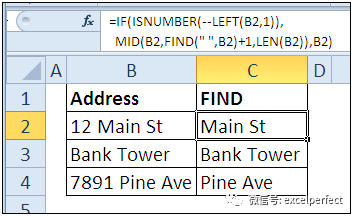
 office办公软件入门基础教程
office办公软件入门基础教程
